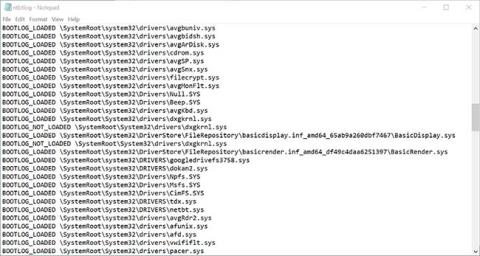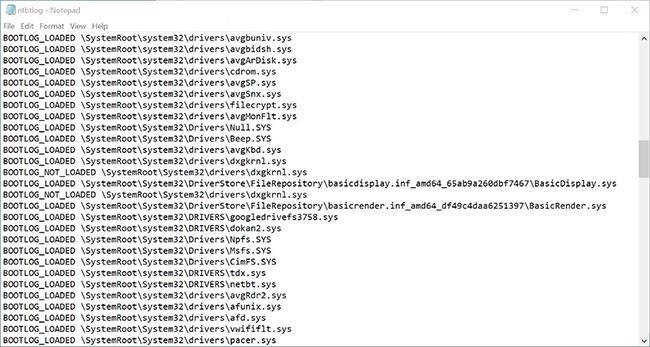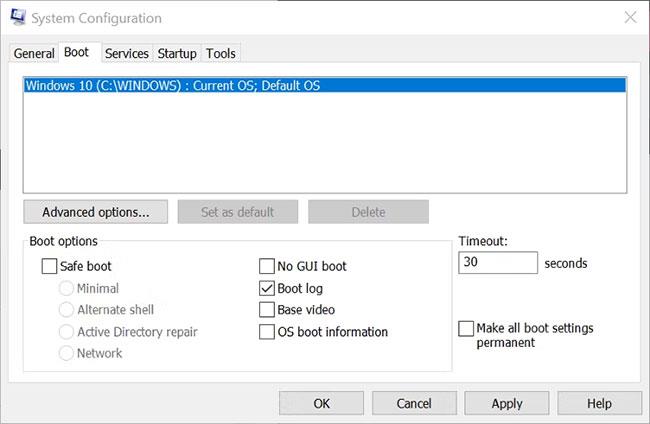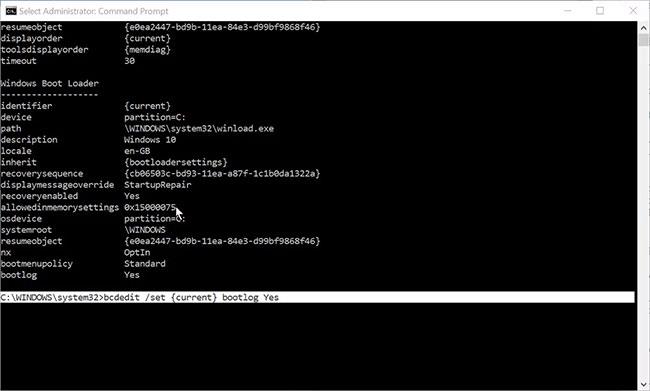Ko odpravljate težave z računalniki z operacijskim sistemom Windows, je koristno imeti čim več informacij o sistemu. Obstaja več načinov za pridobivanje informacij o tem, kaj se dogaja pod pokrovom računalnika. In če imate težave z zagonom, je ena izmed najbolj uporabnih stvari za preverjanje zagonski dnevnik.
Tukaj je opisano, kako omogočite funkcijo dnevnika zagona in poiščete zapise dnevnika zagona v računalnikih z operacijskim sistemom Windows.
Kaj je dnevnik zagona sistema Windows?
Dnevnik zagona ali dnevnik inicializacije sistema je besedilna datoteka, ki jo je mogoče ustvariti med zagonskim zaporedjem računalnika. Vsebuje seznam vseh gonilnikov, naloženih med zagonom, kot tudi vse pričakovane gonilnike, ki niso bili naloženi.
Funkcija dnevnika zagona je privzeto onemogočena. Dnevnik zagona lahko omogočite ali onemogočite na dva načina, ki sta podrobno opisana spodaj. Ker spreminjate pomemben del sistema Windows, se morate za oba načina prijaviti s skrbniškimi pravicami. Če nimate skrbniških pravic, ne boste mogli omogočiti dnevnika zagona.
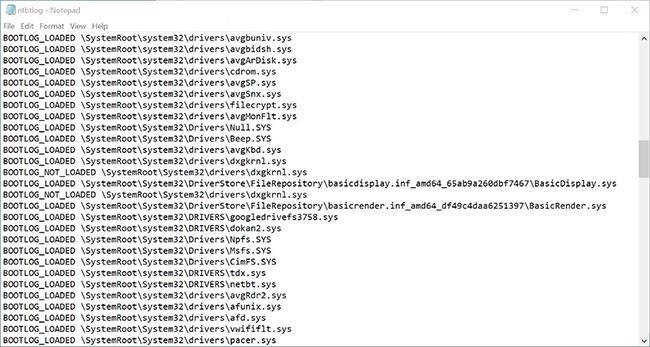
Dnevnik zagona sistema Windows se odpre v beležnici
Besedilno datoteko, ustvarjeno po tem, ko omogočite dnevnik zagona, je mogoče odpreti in brati v urejevalniku besedila, kot je Beležnica. Vsak gonilnik je naveden ločeno in označen kot LOADED ali NOT_LOADED. Prikaže se tudi pot imenika do vsakega gonilnika.
Kako omogočiti zagonski dnevnik z MSConfig
Uporaba orodja MSConfig , znanega tudi kot orodje za konfiguracijo sistema, je verjetno najpreprostejši način za omogočanje funkcije dnevnika zagona.
1. Odprite pogovorno okno Zaženi , tako da v iskalniku Windows poiščete Zaženi ali uporabite bližnjico na tipkovnici Win + R.
2. V aplikaciji Zaženi vnesite msconfig in pritisnite Return. Če ste pozvani, potrdite svoje skrbniške pravice.
3. Izberite zavihek Boot v aplikaciji System Configuration . Izbran je bil privzeti operacijski sistem.
4. Potrdite polje zraven Boot log v razdelku Boot options , nato kliknite Apply.
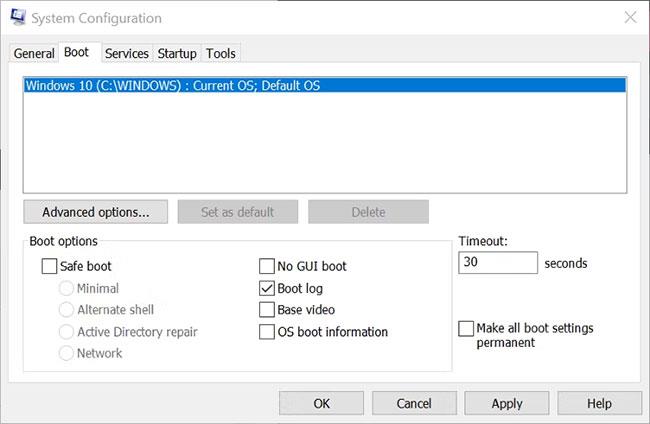
Zaslon z možnostmi zagona v msconfig v sistemu Windows
Pozvani boste, da znova zaženete računalnik. S tem boste takoj ustvarili zagonski dnevnik. Lahko tudi zapustite brez ponovnega zagona, če morate shraniti in zapreti morebitne nedokončane datoteke. V tem primeru bo zagonski dnevnik ustvarjen ob naslednjem ponovnem zagonu računalnika.
Kako spremeniti nastavitve zagona z omogočenim BitLockerjem
Windows meni, da je omogočanje dnevnika zagona urejanje nastavitev zagona. To bo težava, če ste omogočili šifriranje BitLocker za pogon, kjer je nameščen operacijski sistem. Če omogočite dnevnik zagona in nato znova zaženete, boste omogočili zaščito BitLocker.
Zaslon z nastavitvami BitLockerja v sistemu Windows 10
Če je BitLocker omogočen, boste videli obvestilo, ko uporabite spremembe zagonskih nastavitev v MSConfig. Sporočilo vas bo opomnilo, da bo vaš računalnik prešel v način za obnovitev, če znova zaženete po spremembi zagonskih nastavitev. Za nadaljevanje zagona boste morali vnesti obnovitveni ključ BitLocker ali obnovitveno geslo .
Če vidite sporočilo in nimate obnovitvenega ključa ali gesla BitLocker, ne spreminjajte možnosti zagona. Oglejte si več: Kako najti ključ za obnovitev BitLocker v sistemu Windows 10, če želite vedeti, kako najti ta ključ za obnovitev.
Kako omogočiti zagonski dnevnik z ukaznim pozivom
Če iz nekega razloga ne morete dostopati do MSConfig, lahko omogočite dnevnik zagona z uporabo ukaznega poziva s skrbniškimi pravicami. Ta metoda zahteva malo več dela, vendar je še vedno preprosta, če sledite tem korakom.
1. V Windows Search vnesite Command Prompt. Desni klik nanj v razdelku z rezultati in izberite Zaženi kot skrbnik .
2. V ukazni poziv s skrbniškimi pravicami vnesite bcdedit in pritisnite Return. To ustvari seznam podrobnosti o postopku zagona.
3. Zabeležite identifikator v razdelku Windows Boot Loader. To bo običajno {current}.
4. Če želite omogočiti dnevnik zagona, vnesite naslednje:
bcdedit /set {identifier} bootlog Yes
Zamenjajte identifikator z vrednostjo, ki ste jo zapisali v prejšnjem koraku.
5. Ponovno vnesite bcdedit , da preverite, ali je dnevnik zagona omogočen. Prikazan bo na dnu seznama zagonskih informacij.
6. Nato lahko zaprete ukazni poziv in znova zaženete računalnik, da ustvarite dnevnik.
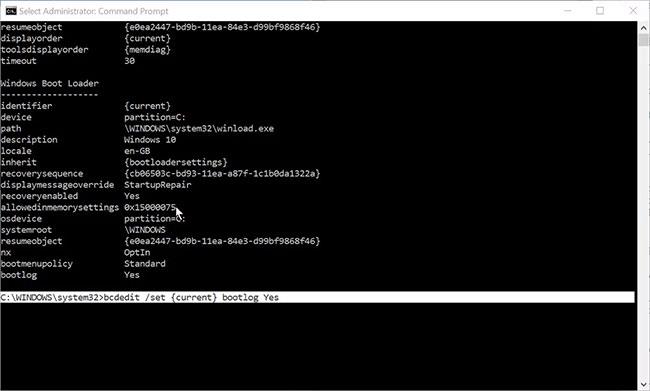
Ukazni poziv kaže, da je zagonski dnevnik omogočen
Uporaba ukaznega poziva je lahko nekoliko težavna za nove uporabnike sistema Windows ali če še nikoli niste uporabljali tega orodja. Ampak res se ni treba bati, če le sledite navodilom ukazov iz zaupanja vrednega vira informacij. Če želite bolje spoznati to uporabno orodje Windows, si oglejte vodnik Quantrimang.com za začetnike po ukaznem pozivu .
Kje je shranjen zagonski dnevnik sistema Windows?
Ustvarjena datoteka zagonskega dnevnika se bo imenovala ntbtlog.txt. Najdete ga na C:\Windows\ntbtlog.txt. Če datoteke na tem mestu ne vidite, se prepričajte, da ste vsaj enkrat znova zagnali računalnik, odkar ste vklopili dnevnik zagona.
Obstaja samo ena različica datoteke in vsakič, ko zaženete računalnik z omogočenim dnevnikom zagona, bo prepisana. Če želite to preprečiti, lahko ustvarjene dnevnike premaknete na namizje ali drugam v računalniku. To vam omogoča primerjavo zagonskih zapisov iz različnih časov. Preden lahko premaknete zagonski dnevnik iz mape Windows, boste morali potrditi skrbniške pravice.
Kako onemogočiti dnevnik zagona
Ko končate odpravljanje težav z zagonskim dnevnikom, ga ni več treba omogočiti. Zagonski dnevnik lahko onemogočite tako, da obrnete zgoraj prikazane postopke.
Zaženite MSConfig in izberite zavihek Boot. Počistite polje zraven možnosti Zagonski dnevnik v razdelku Možnosti zagona. Nato kliknite Uporabi.
Odprite ukazni poziv s skrbniškimi pravicami in vnesite:
bcdedit /set {identifier} bootlog No
Zamenjajte identifikator s tistim, ki ste ga uporabljali prej, na primer: {current}.
Za onemogočanje dnevnika zagona lahko uporabite obe metodi, tudi če je drugačna od tiste, ki ste jo uporabili za omogočanje funkcije.
Če vklopite Windows Boot Log, si lahko ogledate besedilni seznam vseh gonilnikov, ki so bili naloženi in nenaloženi med postopkom zagona. To je lahko zelo koristno za odpravljanje težav pri zagonu, pa tudi pri težavah z aplikacijami in storitvami, ki po zagonu ne delujejo pravilno.